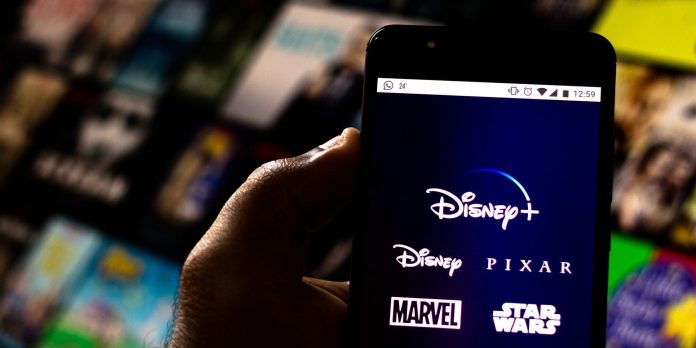Disney Plus è uno dei principali servizi di streaming, con una gigantesca videoteca che include la maggior parte dei film e dei programmi TV Disney. Ciò include franchise come Star Wars e Marvel. Disney ha sfruttato questo vantaggio con una serie di spettacoli in streaming esclusivi e ben accolti come “The Mandalorian”, “Loki” e “WandaVision” che estendono gli universi cinematografici Marvel e Star Wars.
Tutto ciò è fantastico, fino al momento in cui non puoi connetterti a Disney Plus quando vuoi guardare l’ultimo episodio di “Hawkeye” o il tanto acclamato “The Beatles: Get Back” di Peter Jackson. Se non riesci a far funzionare correttamente l’app Disney Plus sul tuo dispositivo mobile o TV, ci sono una serie di potenziali problemi. Ecco i passaggi per la risoluzione dei problemi che dovresti provare a ripristinare e funzionare.
Cosa fare se Disney Plus non funziona
Chiudi Disney Plus e riavvialo
Spesso è possibile riparare un computer o un software che si comporta in modo anomalo riavviandolo: un passaggio comune per la risoluzione dei problemi del supporto tecnico consiste nello spegnere e riaccendere il telefono, il tablet o il PC. Con questo spirito, puoi risolvere molti problemi con l’app Disney Plus chiudendo l’app e riavviandola.
Se hai bisogno di un promemoria, ecco le istruzioni per chiudere un’app su Android e chiudere un’app su iOS . Dopo aver chiuso l’app, avviala di nuovo e verifica se il problema è stato risolto. Se il problema riguarda un lettore di streaming o una smart TV, puoi chiudere e riavviare l’app anche da lì, anche se le istruzioni per chiudere l’app variano a seconda del dispositivo.
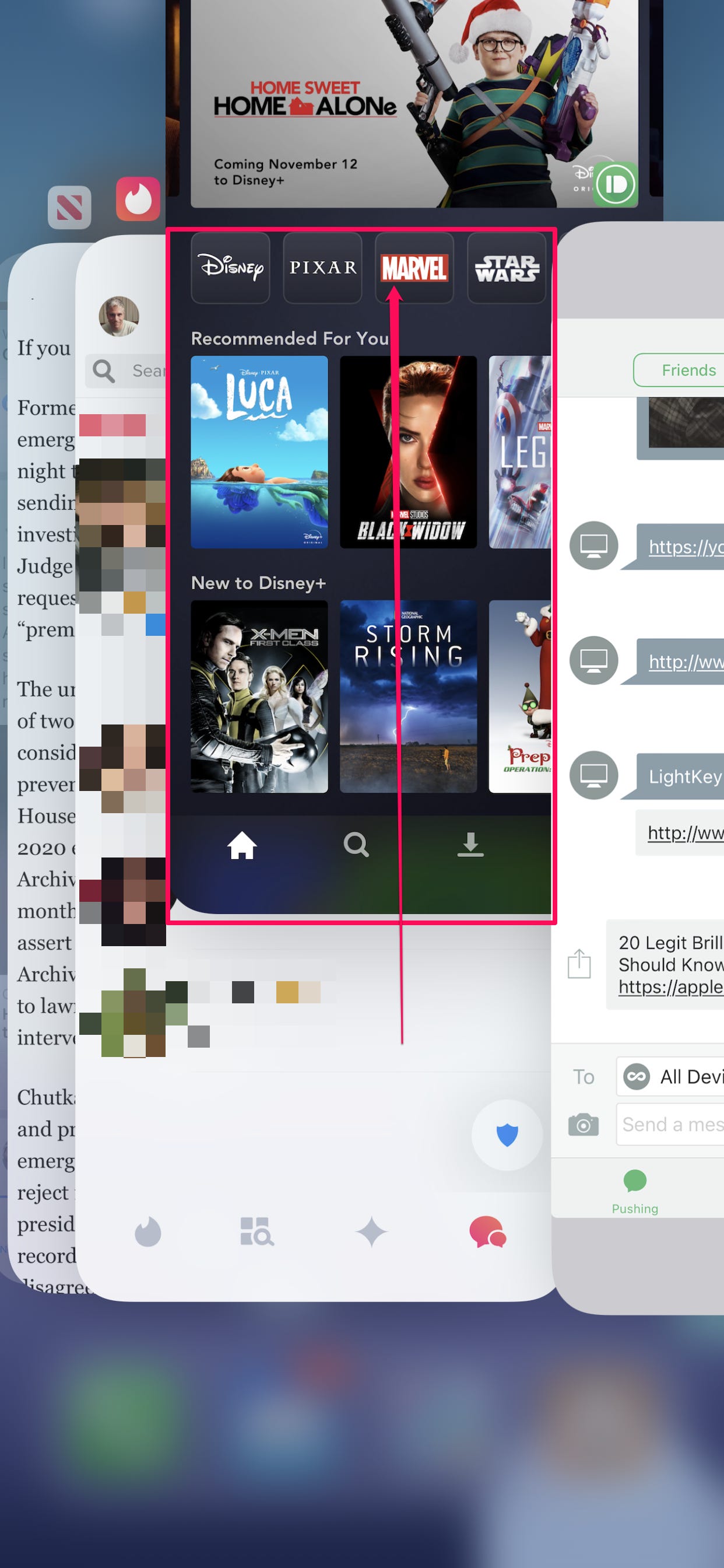
Controlla la tua connessione WiFi
Potrebbe sembrare ovvio, ma se hai problemi con l’app Disney Plus, assicurati di disporre di una connessione Internet funzionante. Ci sono molti modi per testarlo: per cominciare, controlla le icone di potenza del segnale Wi-Fi e cellulare nella parte superiore del tuo telefono o tablet. Puoi anche provare a guardare un video su un altro sito, come YouTube.
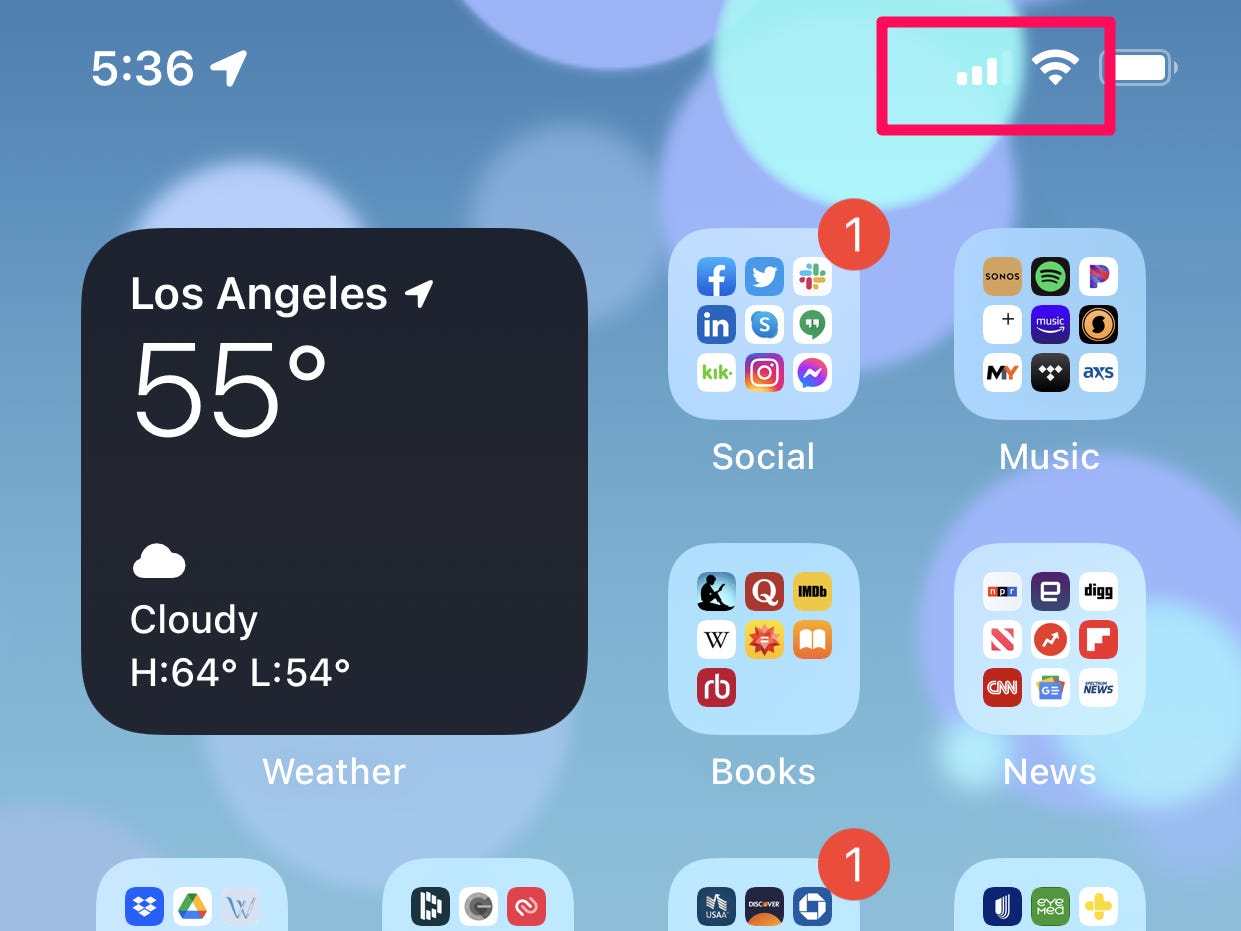
Se si verifica un problema con la connessione, riavvia il router WiFi e il modem via cavo spegnendoli entrambi per almeno due minuti, quindi riaccendili e attendi circa 10 minuti per il ripristino della connessione.
Controlla se Disney Plus è offline
Mentre Disney Plus dovrebbe essere operativo quasi sempre, se hai ancora problemi di connettività, vale la pena verificare se il servizio è offline. DownDetector tiene traccia dello stato di siti Web e servizi, quindi puoi andare alla pagina di stato della rete Disney Plus su DownDetector per vedere cosa riporta.
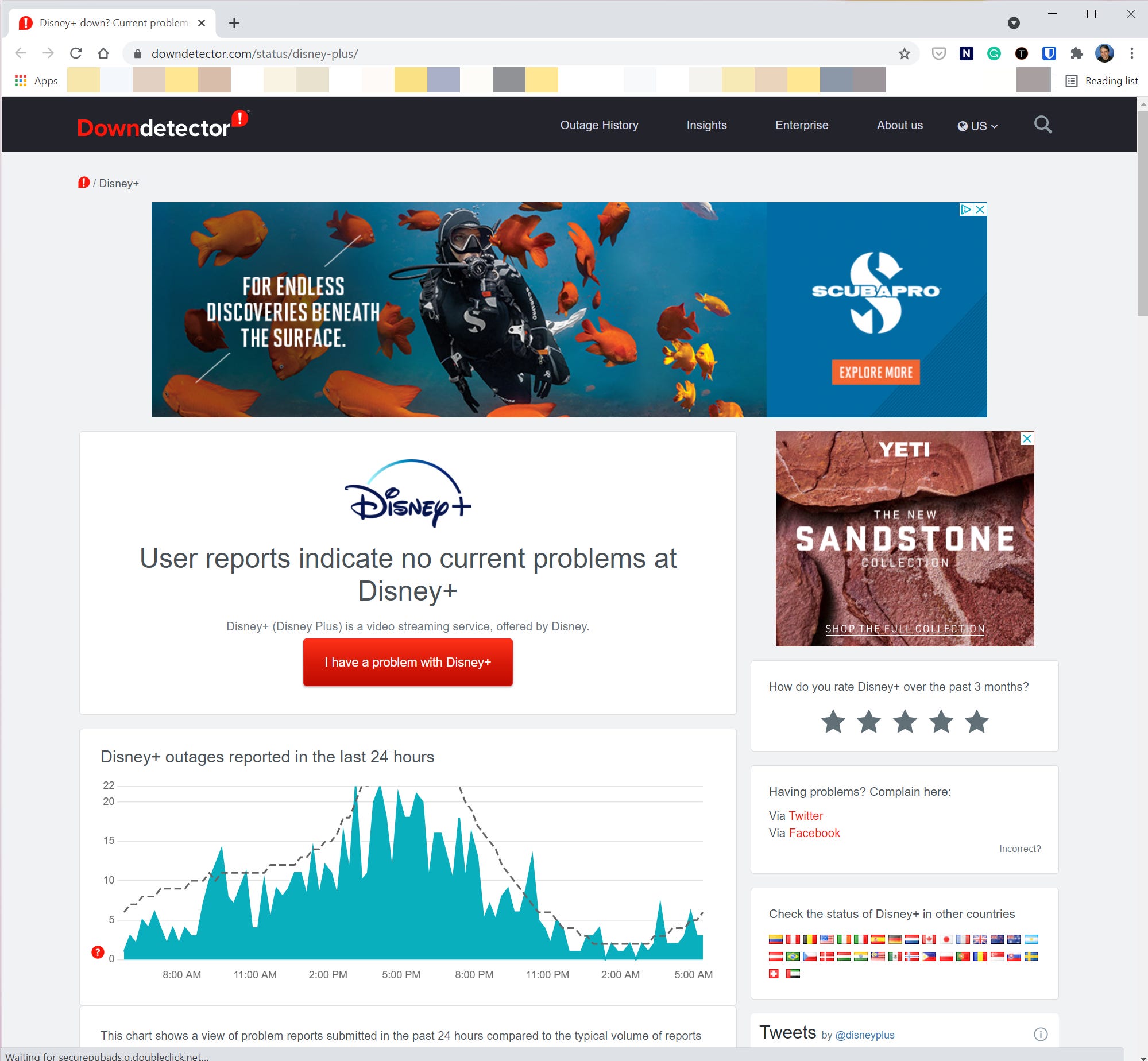
Svuota la cache dell’app
Se hai provato tutto il resto in questo articolo e l’app Disney Plus su iOS o Android non funziona ancora, potresti avere una cache dell’applicazione danneggiata.
Se utilizzi Android, è facile svuotare la cache con pochi tocchi. Il processo può variare a seconda della versione di Android utilizzata, ma questa è la procedura generale:
1. Avvia l’ app Impostazioni .
2. Tocca App e notifiche .
3. Tocca Visualizza tutte le app, quindi tocca Disney Plus .
4. Tocca Memoria e cache .
5. Tocca Cancella cache .
Sfortunatamente, iOS non ti offre un modo veloce per cancellare la cache dell’app, quindi se stai utilizzando un iPhone o un iPad, devi disinstallare l’app e reinstallare Disney Plus dall’App Store.
Risolvi i codici di errore comuni di Disney Plus
È anche possibile che Disney Plus possa aiutarti un po’; invece di non parlare della natura del problema, l’app potrebbe visualizzare un messaggio di errore per aiutarti a risolvere il problema. Molti di questi errori sono criptici, ma spesso sono meglio di niente. Ecco una breve guida alla risoluzione dei codici di errore più comuni di Disney Plus.
- Codice di errore 24 o 43: questo errore di solito significa che hai una connessione Internet molto instabile. La soluzione è generalmente quella di migliorare il segnale, come ripristinare il router e il modem WiFi, passare a una connessione Ethernet cablata anziché WiFi o spostarsi in un’altra parte della casa per ottenere una migliore ricezione WiFi.
- Codice di errore 73: questo errore indica spesso che stai tentando di accedere a contenuti da un altro paese o regione, cosa non consentita da Disney. Se non stai cercando intenzionalmente di accedere a contenuti da un’altra regione, riavvia il router e il modem. Una VPN potrebbe anche essere il colpevole; se ne stai usando uno, spegnilo.
- Codice di errore 83: questo potrebbe indicare che il servizio ritiene che ci sia un problema di compatibilità con il tuo dispositivo. Assicurati che il dispositivo sia compatibile con Disney Plus e, in tal caso, riavvialo. Controlla gli aggiornamenti del driver e del sistema e, se tutto il resto fallisce, reinstalla l’app. Se possibile, prova a utilizzare Disney Plus su un altro dispositivo.